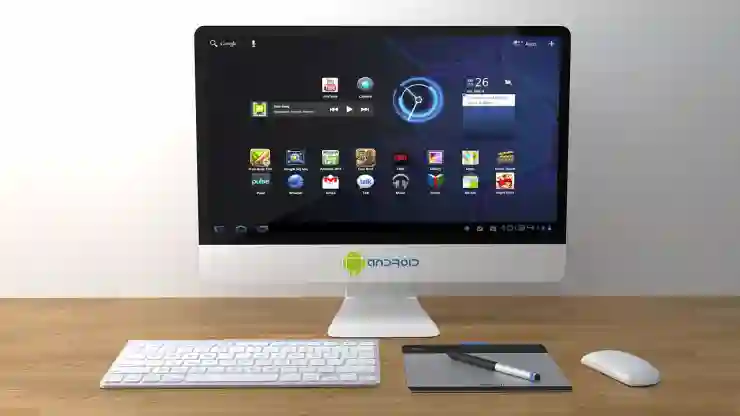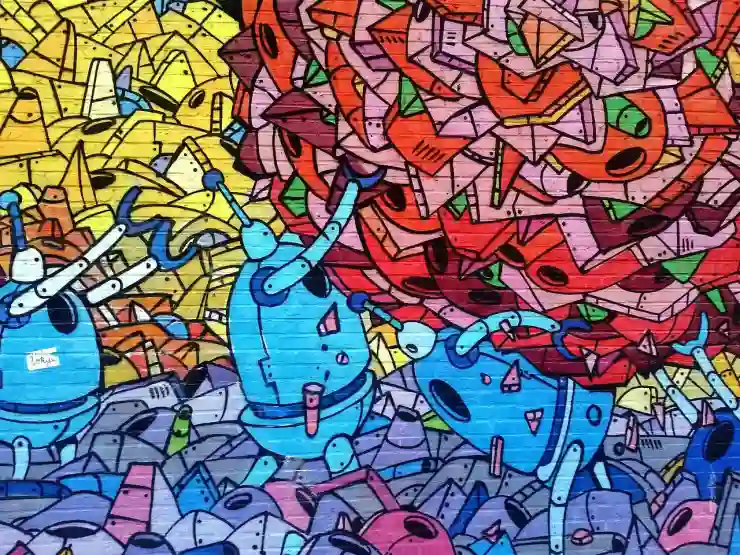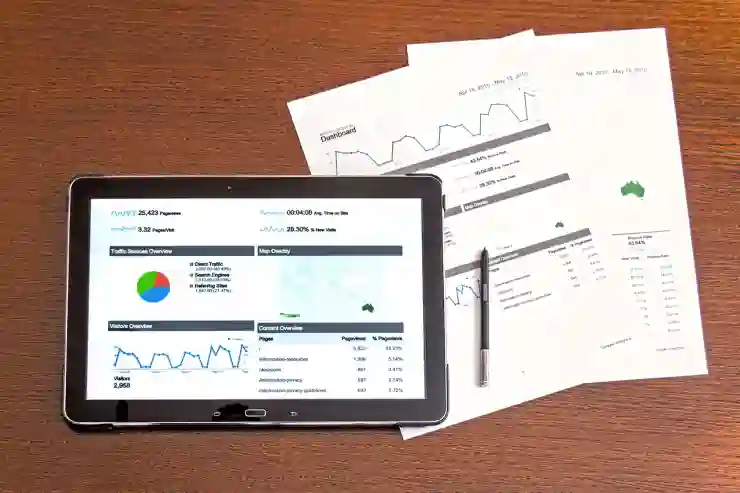텔레그램은 빠르고 안전한 메시징 앱으로, 전 세계에서 많은 사용자들에게 사랑받고 있습니다. 다양한 기능과 뛰어난 보안성 덕분에 개인 및 그룹 채팅, 파일 공유 등 여러 용도로 활용될 수 있습니다. 특히 PC에서 사용할 수 있는 텔레그램 클라이언트는 더욱 편리하게 소통할 수 있는 환경을 제공합니다. 텔레그램을 처음 사용하는 분들도 쉽게 접근할 수 있도록 다운로드 방법과 기본 사용법을 소개하겠습니다. 아래 글에서 자세하게 알아봅시다.
텔레그램 설치하기
다운로드 페이지 방문하기
텔레그램을 PC에 설치하려면 먼저 공식 웹사이트를 방문해야 합니다. 검색 엔진에 “텔레그램 다운로드”라고 입력하면, 다양한 링크가 나타나겠지만, 꼭 텔레그램의 공식 홈페이지로 가는 것이 중요합니다. 그 이유는 안전한 소프트웨어를 다운로드하기 위해서입니다. 공식 사이트에서는 최신 버전의 소프트웨어를 제공하며, 타사 사이트에서 다운로드할 경우 바이러스나 악성 코드에 감염될 위험이 있습니다. 홈페이지에 접속하면 다양한 플랫폼용 다운로드 옵션이 보일 것이고, Windows, macOS 등 자신이 사용하는 운영체제에 맞는 파일을 선택해 클릭합니다.
설치 파일 실행 및 설정하기
다운로드가 완료되면, 해당 파일을 찾아 실행합니다. 이 과정은 일반적인 소프트웨어 설치와 비슷하게 진행됩니다. 설치 마법사가 나타날 것이며, 사용자는 화면의 안내를 따라 몇 가지 클릭만 하면 됩니다. ‘다음’ 버튼을 눌러가며 필요한 설정을 완료하고, 최종적으로 ‘설치’ 버튼을 누르면 텔레그램이 PC에 설치됩니다. 설치가 끝난 후에는 프로그램을 실행하여 초기 설정 과정을 거쳐야 합니다.
계정 생성 또는 로그인하기
텔레그램 클라이언트를 처음 실행하면 계정 생성 또는 로그인을 요구하는 화면이 나타납니다. 이미 텔레그램 모바일 앱에서 계정을 만든 경우, 동일한 전화번호를 이용해 로그인하면 됩니다. 만약 신규 사용자라면 전화번호 입력 후 인증 코드를 받아 입력하는 방식으로 계정을 생성할 수 있습니다. 이 과정은 매우 간단하지만, 전화번호를 통해 사용자 본인을 확인하는 만큼 보안성이 높습니다.
기본 인터페이스 탐색하기
메인 화면 구성 이해하기
텔레그램 PC 클라이언트의 메인 화면은 직관적으로 구성되어 있어 사용자가 쉽게 접근할 수 있도록 되어 있습니다. 좌측에는 친구 목록과 그룹 채팅 목록이 위치해 있으며, 오른쪽에는 선택한 대화 내용이 표시됩니다. 여기서 대화를 시작하거나 기존 대화를 이어갈 수 있고, 알림 및 기타 설정들도 쉽게 접근 가능합니다.
채팅 시작하기
새로운 채팅을 시작하려면 왼쪽 상단의 연필 아이콘을 클릭하거나 친구 목록에서 원하는 사람의 이름을 선택하면 됩니다. 이후 메시지를 입력할 수 있는 창이 열리며, 여기서 텍스트 메시지뿐 아니라 이미지나 파일도 첨부할 수 있습니다. 특히 파일 전송 시 최대 2GB까지 지원하므로 큰 용량의 파일도 쉽게 공유할 수 있습니다.
그룹 만들기 및 관리하기
텔레그램에서는 여러 사람과 함께 대화할 수 있는 그룹 기능도 제공됩니다. 새 그룹을 만들기 위해서는 친구 목록에서 ‘새 그룹’ 옵션을 선택하고 초대할 친구들을 추가하면 됩니다. 그룹 내에서는 관리자 권한 부여 및 멤버 관리 같은 다양한 기능도 제공하므로 필요에 따라 적절히 활용하면 좋습니다.
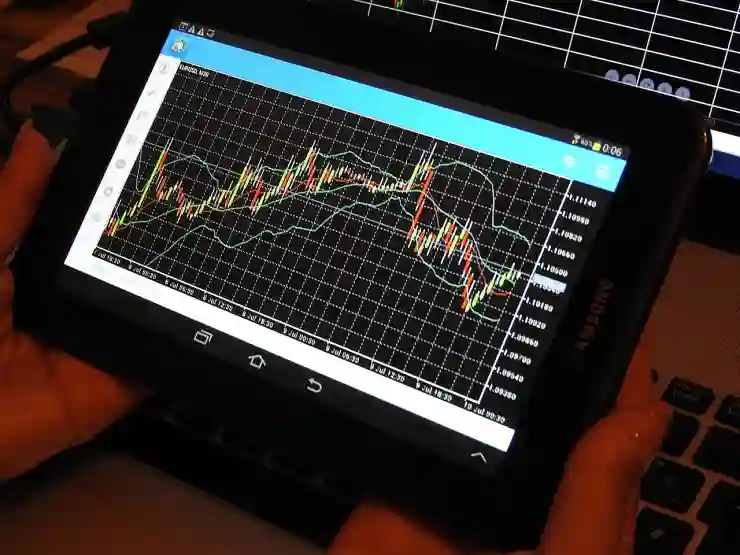
텔레그램 PC 다운로드 및 텔레그램 사용법
고급 기능 활용하기
봇(Bot) 사용해보기
텔레그램은 사용자들이 다양한 봇(Bot)을 활용하여 여러 가지 작업을 자동화하거나 편리하게 수행할 수 있도록 지원합니다. 예를 들어 뉴스 업데이트를 받거나 날씨 정보를 조회하는 등의 기능이 가능합니다. 봇은 검색창에 원하는 서비스를 입력함으로써 쉽게 찾을 수 있으며, 각 봇마다 사용 방법이 다르니 설명서를 참고하여 활용해보세요.
채팅 비밀성 강화하기
개인 정보 보호와 보안을 중시하는 사용자라면 비밀 채팅 기능을 사용할 수 있습니다. 이 기능은 종단간 암호화를 통해 메시지가 전송되며, 상대방 기기에서도 자동으로 삭제되는 타이머 설정이 가능하여 더욱 안전하게 대화할 수 있습니다. 비밀 채팅은 특정 연락처와만 이루어질 수 있으므로 개인적인 대화에 적합합니다.
파일 저장소로 활용하기
텔레그램은 단순한 메시징 앱 이상으로 클라우드 스토리지 역할도 할 수 있습니다. 사용자는 자신만의 개인 채널이나 비공식 저장소처럼 사용할 수도 있으며, 중요한 문서나 사진 등을 저장해두고 언제든지 접근할 수 있는 장점이 있습니다. 이를 통해 별도의 저장 공간 없이도 필요한 자료를 손쉽게 관리하고 공유할 수 있습니다.
커스터마이징 하기
테마 변경하기
사용자들은 텔레그램의 기본 테마 외에도 여러 가지 테마로 인터페이스를 꾸밀 수 있습니다. 설정 메뉴에서 ‘채팅 배경’이나 ‘테마’ 섹션으로 이동하여 원하는 색상이나 이미지를 선택하면 됩니다. 이렇게 개인 취향에 맞춘 커스터마이징은 장시간 사용 시 눈의 피로도를 줄이고 더 나아가 즐거운 사용 경험을 제공합니다.
알림 설정 조정하기
각각의 채팅별로 알림 설정을 조정하여 불필요한 방해 없이 집중력을 유지하는 것도 가능합니다. 특정 친구나 그룹에서 오는 알림음을 끄거나 진동 모드로 설정함으로써 환경에 맞춰 유연하게 대응하세요。また、重要なチャットには音声通知を設定することもできるので、必要な情報を逃さないようにしましょう。
키보드 단축키 익히기
PC에서 텔레그램을 사용할 때 키보드 단축키를 익혀두면 훨씬 효율적으로 작업할 수 있습니다. 예를 들어 Ctrl + N으로 새로운 채팅 창 열기, Ctrl + Shift + P로 프로필 보기 등이 가능합니다。これらのショートカットキーを覚えておくことで、迅速かつスムーズに操作できるようになります。
문제 해결 방법 알아보기
접속 문제 해결하기
때때로 인터넷 연결 문제로 인해 텔레그램 접속 장애가 발생할 수도 있습니다。まずはWi-Fiやモバイルデータが正常に動作しているか確認し、接続が不安定な場合はルーターを再起動してみてください。また、VPNを使用している場合、一時的に無効化することで問題が解決することもあります。
메시지 전송 오류 처리하기
메시지를 보내려 했으나 오류가 발생하는 경우에는 네트워크 상태와 서버 상태를 점검해야 합니다。もし長時間送信できない場合はアプリを再起動したり、キャッシュをクリアしたりすると良いでしょう。特に大容量のファイル送信時には、一時的に接続が切れることがありますので、その際には小さなファイルから順次送信してみると良いです。
계정 복구 방법 알아보기
만약 계정을 잃어버렸다면 전화번호 인증 절차를 통해 복구가 가능합니다。로그인 화면에서 ‘비밀번호 찾기’ 또는 ‘계정 복구’ 옵션을 클릭하고 지침대로 진행하세요。전화번호 확인 후 복구 코드를 입력하면 다시 계정에 접속할 수 있게 됩니다。このプロセスは非常にシンプルで、安全性が高いため安心して利用できます。
마무리하는 글
텔레그램은 강력한 기능과 직관적인 인터페이스를 제공하여 사용자에게 편리한 소통 경험을 제공합니다. 위의 가이드를 통해 설치부터 고급 기능 활용까지 다양한 방법을 익히셨다면, 이제 텔레그램을 통해 더욱 효율적이고 안전하게 소통할 수 있을 것입니다. 필요에 따라 커스터마이징하고, 문제 해결 방법도 숙지하여 최적의 사용 환경을 구축하세요.
부가적인 정보
1. 텔레그램은 그룹 채팅에서 최대 200,000명의 멤버를 지원합니다.
2. 비밀 채팅 기능은 종단간 암호화를 제공하여 보안을 강화합니다.
3. 다양한 봇을 활용해 자동화된 작업을 수행할 수 있습니다.
4. 클라우드 스토리지 기능으로 파일 저장 및 공유가 용이합니다.
5. 키보드 단축키를 익히면 작업 효율성이 향상됩니다.
주요 내용 다시 보기
텔레그램 설치는 공식 웹사이트에서 다운로드 후 간단한 설치 과정을 거쳐 계정을 생성하는 것으로 시작됩니다. 기본 인터페이스는 직관적이며, 채팅 시작과 그룹 관리가 용이합니다. 고급 기능으로는 봇 활용, 비밀 채팅, 클라우드 저장소 역할 등이 있으며, 사용자 맞춤형 커스터마이징도 가능합니다. 마지막으로 문제 해결 방법을 통해 접속 및 메시지 전송 오류를 손쉽게 처리할 수 있습니다.